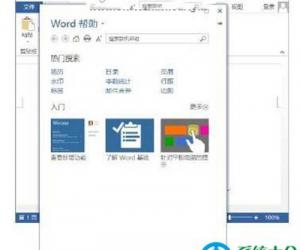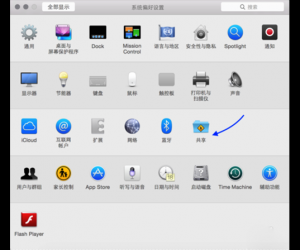wifi共享大师没有找到无线网卡怎么回事 wifi共享大师没有找到无线网卡解决方法
发布时间:2017-07-04 15:04:31作者:知识屋
wifi共享大师没有找到无线网卡怎么回事 wifi共享大师没有找到无线网卡解决方法 我们的生活中越来越离不开电脑,但在使用电脑的过程中总会遇到各种各样的问题。知识屋致力于给电脑小白朋友们介绍一些简单常用问题的解决方法,这次给大家介绍的是wifi共享大师没有找到无线网卡解决方法。
1、检查无线网卡开关是否打开
笔记本上打开无线网卡开关可能有好几种方式,这里介绍两种常见的。第一种是同时按住笔记本的“Fn键”和有“无线信号键”,无线信号的键可以参考右边这个图进行查找。,这时需要同时按住“Fn键”和这个无线信号标志的键来开启无线网卡。
还有一种是笔记本上有一个无线网卡的开关,可以在笔记本的四周边缘找找,应该跟下面图中的按键差不多。也是会有无线信号的标记。
2、对无线网卡进行诊断
在控制面板中进入“控制面板\网络和 Internet\网络连接”,然后在“无线网络连接”上右击,选择诊断,诊断结束之后再去使用WiFi共享大师创建WiFi热点。
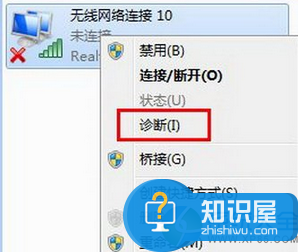
以上就是为您介绍的wifi共享大师没有找到无线网卡解决方法,有兴趣的朋友可以试试以上方法,这些方法简单容易上手,希望对解决大家的问题有一定的帮助。
知识阅读
软件推荐
更多 >-
1
 一寸照片的尺寸是多少像素?一寸照片规格排版教程
一寸照片的尺寸是多少像素?一寸照片规格排版教程2016-05-30
-
2
新浪秒拍视频怎么下载?秒拍视频下载的方法教程
-
3
监控怎么安装?网络监控摄像头安装图文教程
-
4
电脑待机时间怎么设置 电脑没多久就进入待机状态
-
5
农行网银K宝密码忘了怎么办?农行网银K宝密码忘了的解决方法
-
6
手机淘宝怎么修改评价 手机淘宝修改评价方法
-
7
支付宝钱包、微信和手机QQ红包怎么用?为手机充话费、淘宝购物、买电影票
-
8
不认识的字怎么查,教你怎样查不认识的字
-
9
如何用QQ音乐下载歌到内存卡里面
-
10
2015年度哪款浏览器好用? 2015年上半年浏览器评测排行榜!